Docker数据管理
Posted shhnwangjian
tags:
篇首语:本文由小常识网(cha138.com)小编为大家整理,主要介绍了Docker数据管理相关的知识,希望对你有一定的参考价值。
Docker数据管理
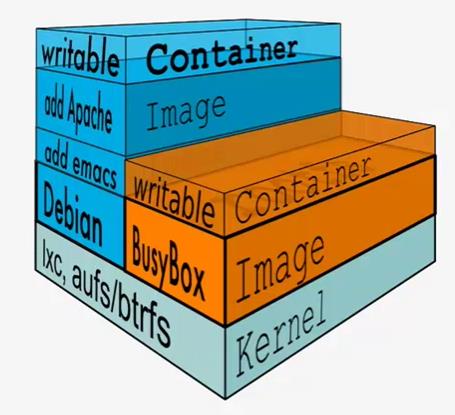
Docker数据分为两种:
数据卷
- -v /data
- -v src:dst
数据卷容器
- --volumes-from
数据卷
案例1:我们创建一个容器,起名叫nginx-volume-demo1挂载到容器中的/data目录下
[root@linux-node1 ~]# docker run -d --name nginx-volume-demo1 -v /data nginx 96892a7bb67e9c687f29d07ea674ca527ab09dee6b0ec1217bd5aebf328d8f44
进入容器,目录下已经有我们data目录
[root@linux-node1 ~]# ./docker_in.sh nginx-volume-demo1 root@96892a7bb67e:/# ls / bin boot data dev etc home lib lib64 media mnt opt proc root run sbin srv sys tmp usr var
查看当前挂载目录
root@96892a7bb67e:/# mount /dev/mapper/docker-8:2-134698748-3b4e90ae453399aae2cd6b256c6e27996eaabd478669263beb955efb9def6017 on / type xfs (rw,relatime,nouuid,attr2,inode64,logbsize=64k,sunit=128,swidth=128,noquota) proc on /proc type proc (rw,nosuid,nodev,noexec,relatime) tmpfs on /dev type tmpfs (rw,nosuid,mode=755) devpts on /dev/pts type devpts (rw,nosuid,noexec,relatime,gid=5,mode=620,ptmxmode=666) sysfs on /sys type sysfs (ro,nosuid,nodev,noexec,relatime) tmpfs on /sys/fs/cgroup type tmpfs (ro,nosuid,nodev,noexec,relatime,mode=755) cgroup on /sys/fs/cgroup/systemd type cgroup (ro,nosuid,nodev,noexec,relatime,xattr,release_agent=/usr/lib/systemd/systemd-cgroups-agent,name=systemd) cgroup on /sys/fs/cgroup/net_cls type cgroup (ro,nosuid,nodev,noexec,relatime,net_cls) cgroup on /sys/fs/cgroup/perf_event type cgroup (ro,nosuid,nodev,noexec,relatime,perf_event) cgroup on /sys/fs/cgroup/devices type cgroup (ro,nosuid,nodev,noexec,relatime,devices) cgroup on /sys/fs/cgroup/freezer type cgroup (ro,nosuid,nodev,noexec,relatime,freezer) cgroup on /sys/fs/cgroup/hugetlb type cgroup (ro,nosuid,nodev,noexec,relatime,hugetlb) cgroup on /sys/fs/cgroup/cpuset type cgroup (ro,nosuid,nodev,noexec,relatime,cpuset) cgroup on /sys/fs/cgroup/cpuacct,cpu type cgroup (ro,nosuid,nodev,noexec,relatime,cpuacct,cpu) cgroup on /sys/fs/cgroup/blkio type cgroup (ro,nosuid,nodev,noexec,relatime,blkio) cgroup on /sys/fs/cgroup/memory type cgroup (ro,nosuid,nodev,noexec,relatime,memory) mqueue on /dev/mqueue type mqueue (rw,nosuid,nodev,noexec,relatime) /dev/sda2 on /data type xfs (rw,relatime,attr2,inode64,noquota) /dev/sda2 on /etc/resolv.conf type xfs (rw,relatime,attr2,inode64,noquota) /dev/sda2 on /etc/hostname type xfs (rw,relatime,attr2,inode64,noquota) /dev/sda2 on /etc/hosts type xfs (rw,relatime,attr2,inode64,noquota) shm on /dev/shm type tmpfs (rw,nosuid,nodev,noexec,relatime,size=65536k) proc on /proc/asound type proc (ro,nosuid,nodev,noexec,relatime) proc on /proc/bus type proc (ro,nosuid,nodev,noexec,relatime) proc on /proc/fs type proc (ro,nosuid,nodev,noexec,relatime) proc on /proc/irq type proc (ro,nosuid,nodev,noexec,relatime) proc on /proc/sys type proc (ro,nosuid,nodev,noexec,relatime) proc on /proc/sysrq-trigger type proc (ro,nosuid,nodev,noexec,relatime) tmpfs on /proc/kcore type tmpfs (rw,nosuid,mode=755) tmpfs on /proc/timer_list type tmpfs (rw,nosuid,mode=755) tmpfs on /proc/timer_stats type tmpfs (rw,nosuid,mode=755) tmpfs on /proc/sched_debug type tmpfs (rw,nosuid,mode=755)
提示:虽然我们不知道mount到哪里,但是在却有date目录
root@96892a7bb67e:/# mount |grep data /dev/sda2 on /data type xfs (rw,relatime,attr2,inode64,noquota)
通过docker inspect来查看mount的情况
[root@linux-node1 ~]# docker inspect -f {{.Mounts}} nginx-volume-demo1
[{f3aa312c4981a6653d1ca75b4df8b76459622dee6b798077a8b350b4d8e73751 /var/lib/docker/volumes/f3aa312c4981a6653d1ca75b4df8b76459622dee6b798077a8b350b4d8e73751/_data /data local true }]
我们可以在这个文件下创建一个文件,然后在进容器中进行查看
[root@linux-node1 ~]# cd /var/lib/docker/volumes/f3aa312c4981a6653d1ca75b4df8b76459622dee6b798077a8b350b4d8e73751/_data [root@linux-node1 _data]# touch demo.txt [root@linux-node1 _data]# ls demo.txt
root@96892a7bb67e:/# cd /data/ root@96892a7bb67e:/data# ls demo.txt
小结:根据上面的操作,我们可以看出物理机的/var/lib/docker/volumes/f3aa312c4981a6653d1ca75b4df8b76459622dee6b798077a8b350b4d8e73751/_data目录实际上就是对应到容器中的/data目录。
案例2:我们创建一个容器,起名叫nginx-volume-demo2,指定物理机上/data/docker-volume-nginx目录挂载到容器中的/data目录下
[root@linux-node1 ~]# docker run -d --name nginx-volume-demo2 -v /data/docker-volume-nginx/:/data nginx 8814cf80b424d93624d85044a093de67c67fba8dac1c8e0b832727a43d01fc0b
备注:/data/docker-volume-nginx 物理机存储文件的目录,/data容器中的目录。
我们可以在这个/data/docker-volume-nginx目录下创建一个文件,然后在进容器中/data目录进行查看
[root@linux-node1 _data]# cd /data/docker-volume-nginx [root@linux-node1 docker-volume-nginx]# touch demo2.txt [root@linux-node1 docker-volume-nginx]# ls demo2.txt
[root@linux-node1 ~]# ./docker_in.sh nginx-volume-demo2 root@8814cf80b424:/# cd /data/ root@8814cf80b424:/data# ls demo2.txt
案例3:只读方式挂载
[root@linux-node1 ~]# docker run -d --name nginx-volume-demo3 -v /data/docker-volume-nginx/:/data:ro nginx 8822c2f37e9e393b5e845b0970c2037c932134568dd43e6460bb057bbb97f834
案例4:文件挂载
docker run --rm -it --name nginx-volume-demo4 -v /root/.bash_history:/.bash_history nginx /bin/bash

数据卷容器
数据卷容器就是可以让一个容器访问另一个容器的卷,不管这个容器是否运行都可以访问到。
数据卷容器简单解释就是:它可以让这个数据在多个容器中共享。
案例1:我们创建一个容器,起名叫volume-demo1,访问另一个容器nginx-volume-demo2的/data目录
[root@linux-node1 ~]# docker run -it --rm --name volume-demo1 --volumes-from nginx-volume-demo2 centos /bin/bash [root@86c9a83d95be /]# cd /data [root@86c9a83d95be data]# ls demo2.txt
- --volumes-from 另一个容器的名称
以上是关于Docker数据管理的主要内容,如果未能解决你的问题,请参考以下文章